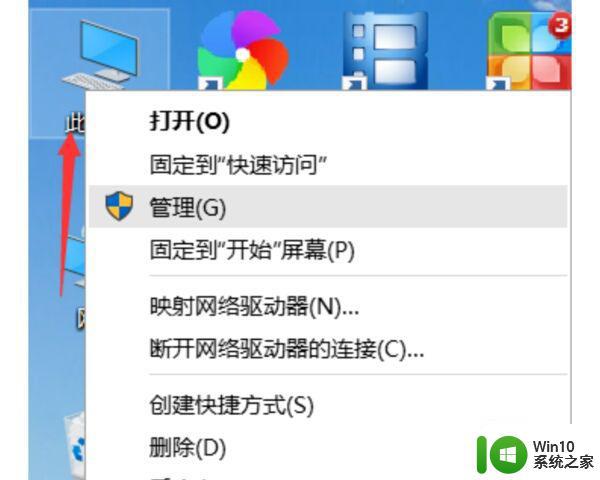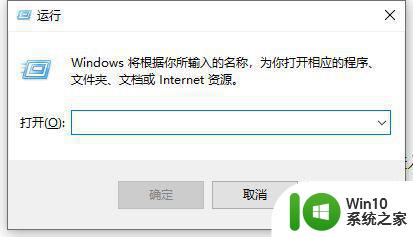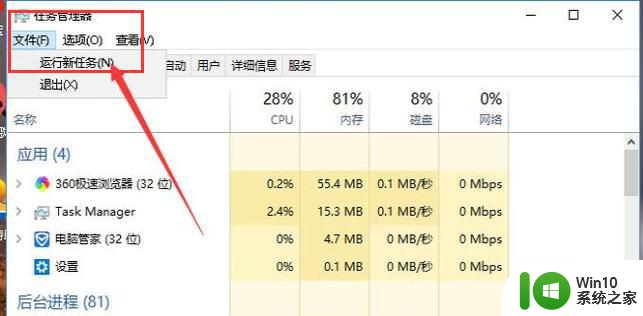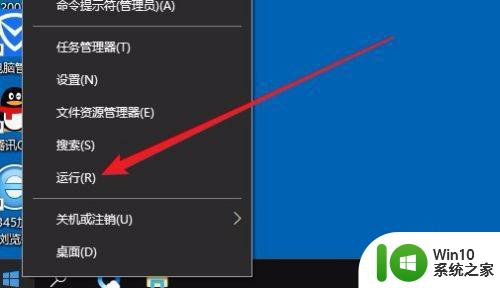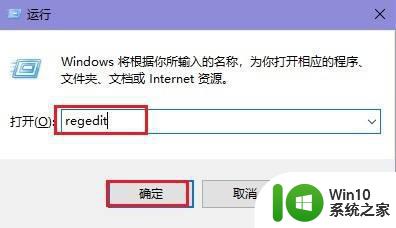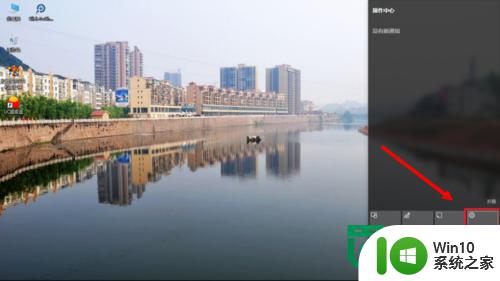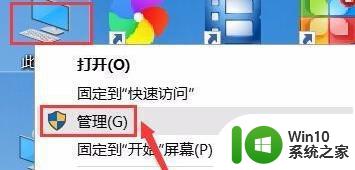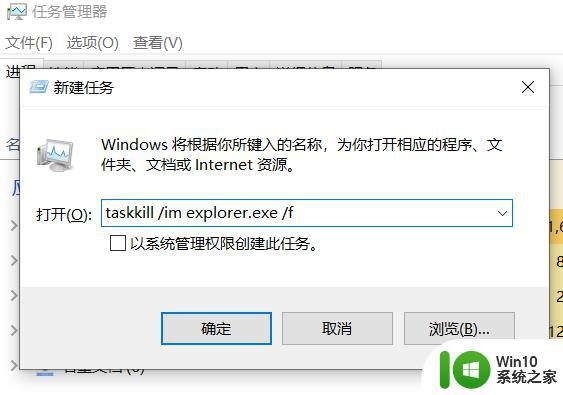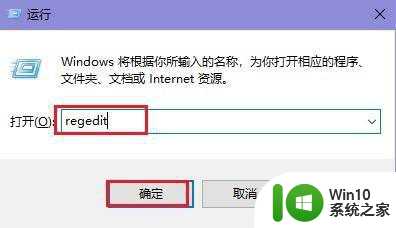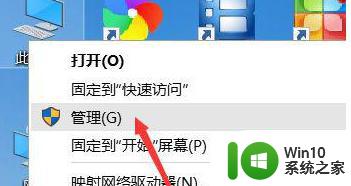win10屏幕闪烁怎么解决 win10电脑自动刷新闪屏修复教程
更新时间:2023-08-01 10:39:51作者:yang
win10屏幕闪烁怎么解决,在使用Win10电脑时,有时会遇到屏幕闪烁的问题,这对我们的使用体验产生了一定的困扰,而且有些用户还遇到了电脑自动刷新闪屏的情况,更加影响了我们的正常操作。为了解决这个问题,我们需要了解一些修复方法和技巧。本文将介绍一些解决Win10屏幕闪烁和自动刷新闪屏的教程,希望能够帮助大家解决这个问题,提升电脑的使用体验。
具体方法:
1、右键点击桌面上的此电脑,然后点击管理;
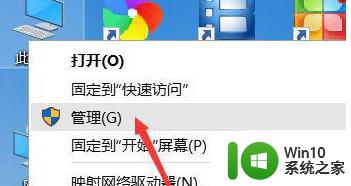
2、然后双击服务与应用程序,展开它;
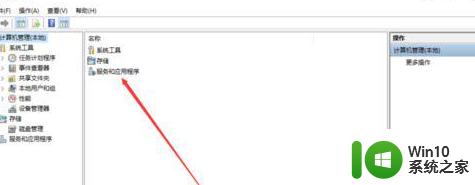
3、再双击服务;
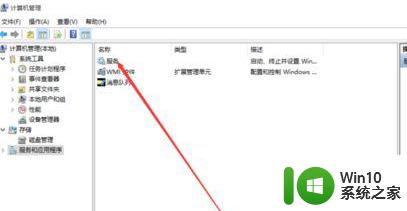
4、然后找到Problem Reports and Solutions Control Panel Support,点击左侧的停止。或者右键后停止;
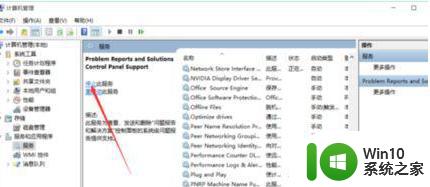
5、接着找到Windows Error Reporting Service,并停止此服务;
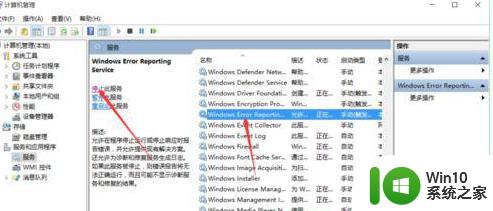
以上就是解决Win10屏幕闪烁问题的全部内容,如果您遇到类似的问题,请参考本文中提到的步骤进行修复,希望这些信息能对您有所帮助。